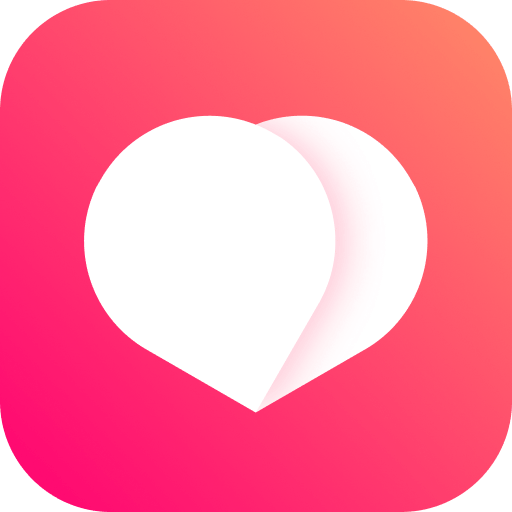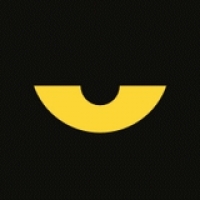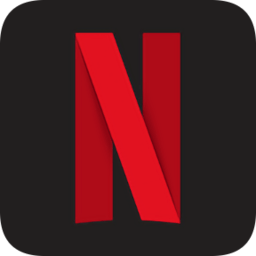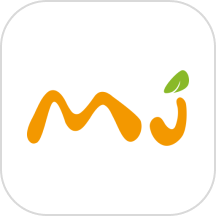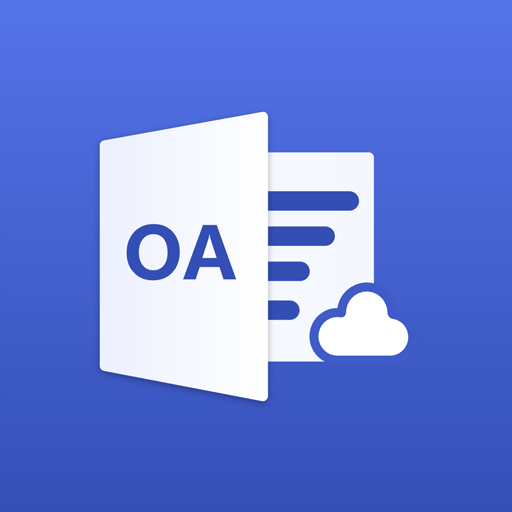Mac电脑手写输入设置及使用方法
作者:佚名 来源:未知 时间:2024-12-08
Mac电脑作为苹果公司的经典产品,凭借其出色的性能和流畅的用户体验赢得了全球用户的喜爱。随着技术的发展,Mac电脑也增加了许多便捷的功能,其中手写输入就是一项非常实用的特性。对于不擅长拼音或五笔输入的用户来说,手写输入无疑是一个福音。那么,如何在Mac上设置手写输入?又如何使用Mac的手写输入法呢?接下来,我将从多个维度为大家详细介绍。
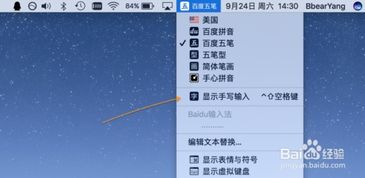
首先,确保你的Mac系统已经更新到最新版本,因为最新的系统版本通常会支持更多功能和优化手写输入体验。更新完毕后,我们就可以开始设置手写输入了。
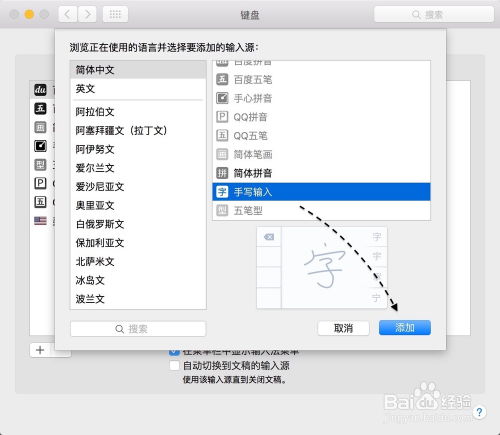
第一步,点击屏幕左上角的苹果菜单,选择“系统偏好设置”。在弹出的窗口中,找到并点击“键盘”选项。在“键盘”设置中,我们可以看到有多个标签页,包括“键盘”、“功能键”、“文本”、“快捷键”、“输入法”等。在这里,我们需要点击“输入法”标签页。
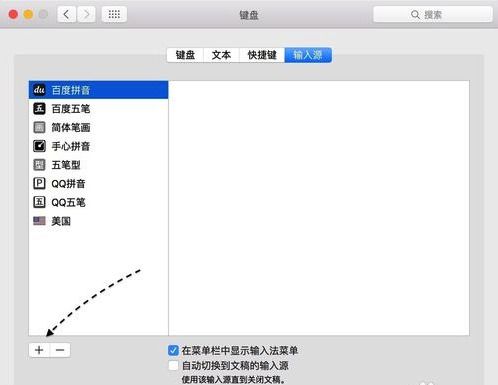
第二步,在“输入法”标签页中,我们会看到当前可用的输入法列表。为了添加新的输入法,比如手写输入,只需点击窗口左下角的“+”号按钮。此时,会弹出一个选择框,列出了所有可用的输入法。在左侧的“简体中文”列表里,找到并勾选“手写输入”,然后点击“添加”按钮。
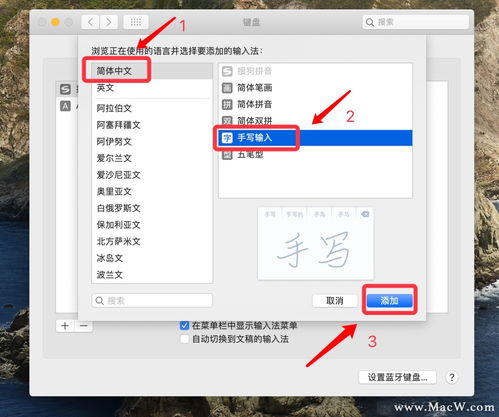
第三步,添加完毕后,我们就可以在输入法切换菜单中找到手写输入法了。通常,输入法切换菜单位于屏幕右上角的菜单栏中。点击该菜单,就可以看到所有已添加的输入法,包括我们刚刚添加的手写输入。此外,你也可以通过快捷键“Control+Shift+空格键”来快速切换输入法。
设置完毕后,我们就可以开始使用手写输入法了。当你需要输入文字时,只需将输入法切换到手写输入模式。此时,你会看到一个用于手写输入的小窗口出现。这个小窗口就是我们的手写输入区域。
如果你使用的是触控板,那么你可以直接在触控板上进行手写。用手指在触控板上书写文字或标点符号,Mac会自动识别你的手写轨迹,并将其转换为对应的文字。手写输入时,保持书写流畅、字迹清晰是关键。同时,注意控制书写速度,避免过快导致识别错误。
对于手写输入窗口,你可以进行一些自定义设置。比如,你可以调整手写区域的大小、颜色以及识别灵敏度等参数。在“系统偏好设置”的“键盘”选项中,找到手写输入法设置,就可以进行这些调整了。此外,Mac还提供了多种手写笔迹样式供你选择,让你的手写输入更加个性化。
在使用手写输入法时,有一些小技巧可以帮助你提高输入效率。比如,如果写错了想要重写,只需按下“Delete”键即可删除当前输入的文字。如果你想暂停手写状态,可以按下“Esc”键。此时,手写输入窗口仍然打开,但你可以使用鼠标或触控板进行其他操作。当你需要继续手写时,只需再次点击手写输入窗口中的任意位置即可。
此外,Mac的手写输入法还支持连笔书写和笔画拆分等功能。这些技巧的运用将进一步提升你的输入效率。比如,对于一些复杂的汉字,你可以通过连笔书写来一次性完成输入。而对于一些容易混淆的笔画,你可以通过笔画拆分来更准确地输入。
除了触控板外,如果你使用的是带有手写板的Mac(如某些型号的MacBook Pro或iMac),你也可以通过手写板进行输入。只需按照常规方式连接并设置手写板即可。在使用手写板时,你可以直接在手写板上书写文字,然后Mac会自动将其转换为对应的文字。
值得注意的是,随着你不断使用手写输入法输入中文或粤语等语言,macOS会逐渐了解你的字词选择习惯,并在候选字栏中向你提供更准确的选项。这意味着,随着时间的推移,手写输入法的识别准确率会越来越高,从而让你的输入体验更加流畅和便捷。
此外,手写输入法还支持一些特殊的输入方式。比如,你可以通过快速轻点触控板来书写点,从而列出常用的标点符号。半角标点符号会以文本“半”进行标识。如果你想要书写表情符号,只需绘制被圆圈包围的表情即可。Mac会自动识别你的绘制并转换为对应的表情符号。
在选择匹配你笔画的字符或符号时,你可以轻点触控板中该项目出现在候选字栏中相对应的位置。如果列表中有多个项目,你可以使用双指在触控板上轻扫来滚动候选字栏,然后选择最佳的候选字。当然,你也可以通过按下键盘上的“Delete”键来删除当前输入的字符,并再次尝试书写该项目。
最后,当你完成输入并想要关闭手写输入窗口时,只需按下“Control+Shift+空格键”或者按下“Esc”键两次即可。这样,你就可以轻松地切换到其他输入法或进行其他操作了。
总的来说,Mac的手写输入法是一项非常实用且便捷的功能。它不仅能够让你在不擅长拼音或五笔输入的情况下轻松完成文字输入,还能够通过不断学习和优化来提高识别准确率。通过本文的介绍,相信你已经掌握了如何在Mac上设置和使用手写输入法的方法。希望这些技巧能够帮助你更加高效地使用Mac电脑,享受更加流畅和便捷的输入体验。
- 上一篇: 牙膏底部彩色条纹的含义是什么?
- 下一篇: 宽带办理指南